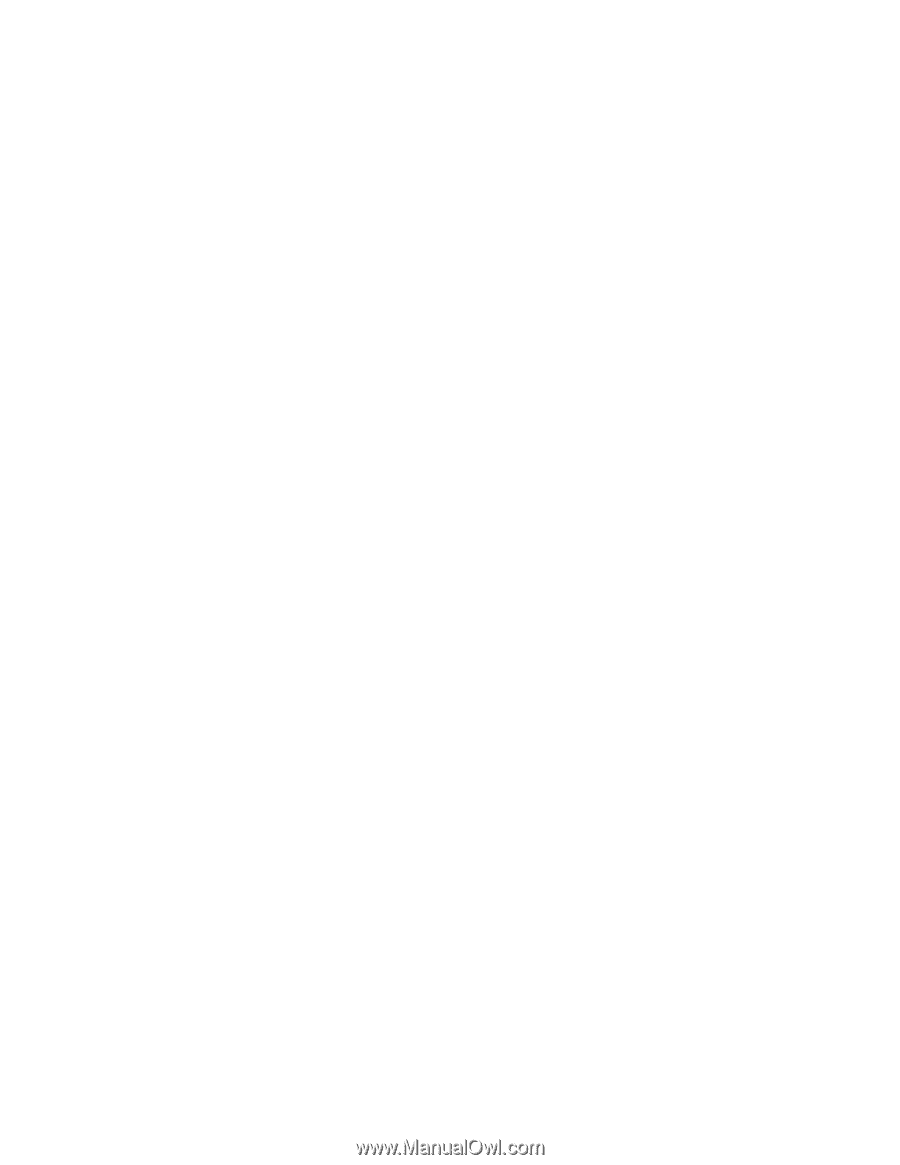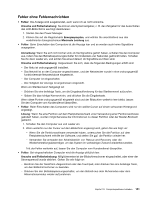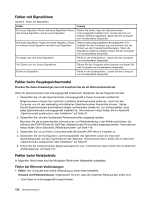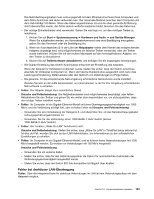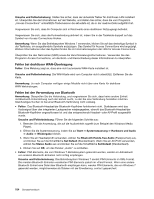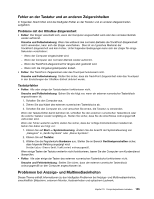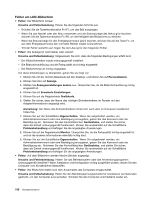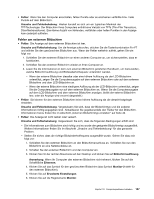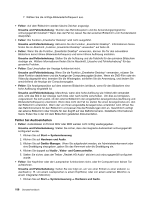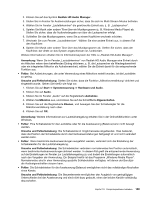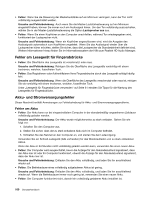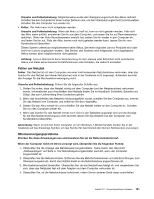Lenovo ThinkPad W530 (German) User Guide - Page 174
Fehler am LCD-Bildschirm, Drücken Sie die Tastenkombination Fn+F7, um das Bild anzuzeigen.
 |
View all Lenovo ThinkPad W530 manuals
Add to My Manuals
Save this manual to your list of manuals |
Page 174 highlights
Fehler am LCD-Bildschirm • Fehler: Der Bildschirm ist leer. Ursache und Fehlerbehebung: Führen Sie die folgenden Schritte aus: - Drücken Sie die Tastenkombination Fn+F7, um das Bild anzuzeigen. - Wenn Sie das Netzteil oder den Akku verwenden und die Statusanzeige des Akkus grün leuchtet, drücken Sie die Tastenkombination Fn+F9, um die Helligkeit des Bildschirms zu erhöhen. - Wenn die Statusanzeige für den Energiesparmodus (grün) leuchtet, drücken Sie auf die Taste Fn, um aus dem Energiesparmodus den normalen Betrieb wieder aufzunehmen. - Tritt der Fehler weiterhin auf, folgen Sie der Lösung für den folgenden Fehler. • Fehler: Die Anzeige ist nicht lesbar oder verzerrt. Ursache und Fehlerbehebung: Vergewissern Sie sich, dass die folgenden Bedingungen erfüllt sind: - Der Bildschirmtreiber wurde ordnungsgemäß installiert. - Die Bildschirmauflösung und die Farbqualität sind richtig eingestellt. - Der Bildschirmtyp ist richtig angegeben. Um diese Einstellungen zu überprüfen, gehen Sie wie folgt vor: 1. Klicken Sie mit der rechten Maustaste auf den Desktop, und klicken Sie auf Personalisieren. 2. Klicken Sie links auf Anzeige. 3. Wählen Sie Anzeigeeinstellungen ändern aus. Überprüfen Sie, ob die Bildschirmauflösung richtig eingestellt ist. 4. Klicken Sie auf Erweiterte Einstellungen. 5. Klicken Sie auf die Registerkarte Grafikkarte. 6. Stellen Sie sicher, dass der Name des richtigen Einheitentreibers im Fenster mit den Adapterinformationen angezeigt wird. Anmerkung: Der Name des Einheitentreibers richtet sich nach dem im Computer installierten Videochip. 7. Klicken Sie auf die Schaltfläche Eigenschaften. Wenn Sie aufgefordert werden, ein Administratorkennwort oder eine Bestätigung einzugeben, geben Sie das Kennwort oder die Bestätigung ein. Aktivieren Sie das Kontrollkästchen Gerätestatus, und stellen Sie sicher, dass die Einheit ordnungsgemäß funktioniert. Klicken Sie anderenfalls auf die Schaltfläche Problembehandlung und befolgen Sie die angezeigten Anweisungen. 8. Klicken Sie auf die Registerkarte Monitor. Überprüfen Sie, ob die Farbqualität richtig eingestellt ist und ob die anderen Informationen ebenfalls richtig sind. 9. Klicken Sie auf die Schaltfläche Eigenschaften. Wenn Sie aufgefordert werden, ein Administratorkennwort oder eine Bestätigung einzugeben, geben Sie das Kennwort oder die Bestätigung ein. Aktivieren Sie das Kontrollkästchen Gerätestatus, und stellen Sie sicher, dass die Einheit ordnungsgemäß funktioniert. Klicken Sie anderenfalls auf die Schaltfläche Problembehandlung und befolgen Sie die angezeigten Anweisungen. • Fehler: Auf dem Bildschirm werden falsche Zeichen angezeigt. Ursache und Fehlerbehebung: Haben Sie das Betriebssystem oder das Anwendungsprogramm ordnungsgemäß installiert? Wenn Installation und Konfiguration richtig ausgeführt wurden, lassen Sie den Computer vom Kundendienst überprüfen. • Fehler: Der Bildschirm bleibt nach dem Ausschalten des Computers eingeschaltet. Ursache und Fehlerbehebung: Halten Sie den Betriebsspannungsschalter für mindestens vier Sekunden gedrückt, um den Computer auszuschalten. Schalten Sie den Computer anschließend wieder ein. 156 Benutzerhandbuch